Cómo ver a todos los asistentes en Teams. Una guía sobre cómo ver a los participantes de la videoconferencia al mismo tiempo con Microsoft Teams.
La comodidad de Microsoft Teams es precisamente la de poder gestionar una clase de forma remota haciendo videollamadas con grupos y compartiendo una pizarra virtual. Desafortunadamente, tiene limitaciones sobre cómo se muestran los participantes.
Veamos cómo funciona la aplicación de Microsoft e inmediatamente después averiguamos cómo superar esta limitación.
Cómo funciona Microsoft Teams
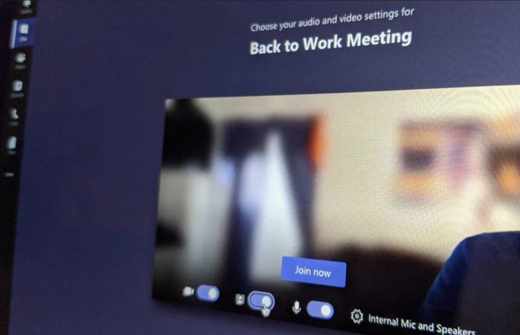
Equipos de Microsoft es una plataforma de videochat, chat privado, compartición de archivos e reuniones virtual vivir, creado para simplificar el trabajo colectivo. Le permite crear una organización de trabajo remota con el intercambio de documentos y la integración con los productos de la suite de Oficina (Word, Excel, PowerPoint), Outlook, Skype, OneNote y otras herramientas en la nube.
Puede acceder a Teams de forma gratuita con un cuenta Microsoft y usa la plataforma con hasta 300 contactos en un chat. La el espacio disponible con otros miembros de la organización es de 10 GB más 2 GB cada usuario agregado.
Solo puede aprovechar la versión gratuita de Teams si tiene una cuenta de Microsoft y no tiene una Suscripción paga de Office 365.
Teams está disponible en dos versiones: aplicación por ventanas o en versión en línea que puede abrir en su navegador web. Además, también hay aplicaciones para Android e iOS.
Para lanzar una nueva organización en Microsoft Teams, abra el sitio teams.microsoft.com e inicia sesión con el tuyo cuenta Microsoft, de lo contrario tendrás que crearlo siguiendo el asistente propuesto por el sitio.
Lea también: Cómo ver a todos los asistentes en Zoom
Cómo ver a todos los asistentes en Teams
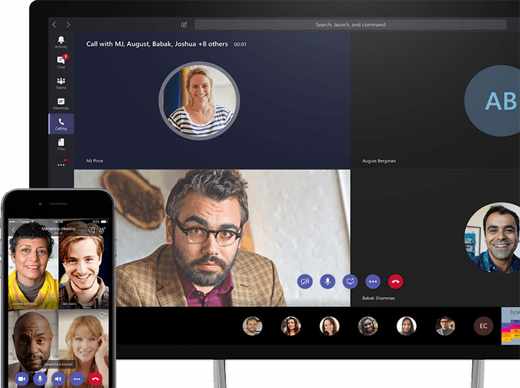
Estoy seguro de que se ha preguntado por qué no puede ver a todos los asistentes en las conferencias telefónicas de Teams. Desafortunadamente, Teams tiene limitaciones y es que al acceder tanto a la web como a la aplicación de escritorio a las videollamadas colectivas, solo puede ver una cierta cantidad de participantes, que puede ver desde Administrar equipos> Miembros.
Iniciando sesión con la aplicación de escritorio puedes ver hasta 9 participantes al mismo tiempo, los más activos o los que puedes bloquear en la parte superior. Básicamente verá lo que está hablando y los últimos que han hablado.
Mientras que desde la versión web solo puede ver uno a la vez.
Gli eventi ellos pueden de todos modos apoyar hasta 20 mil participantes. 50 eventos lata tener lugar al mismo tiempo en el mismo inquilino. La duración del evento se incrementa a 16 horas por cada transmisión.
Para la versión Web si quieres ver la cuadrícula de todos los participantes puedes instalar la extensión Carrusel de equipos para Google Chrome e Microsoft Edge. Para probarlo en los navegadores indicados puedes descargarlo a continuación:
- Descargar Teams Carousel por Microsoft Edge
- Descargar Teams Carousel en Google Chrome
Para obtener información sobre las nuevas versiones de Teams, le recomiendo que consulte: Nuevo en Microsoft Teams, si necesita una guía para su uso, lea: Ayuda y formación de Microsoft Teams.
También te recomiendo que eches un vistazo a la mejores programas de videollamadas


























